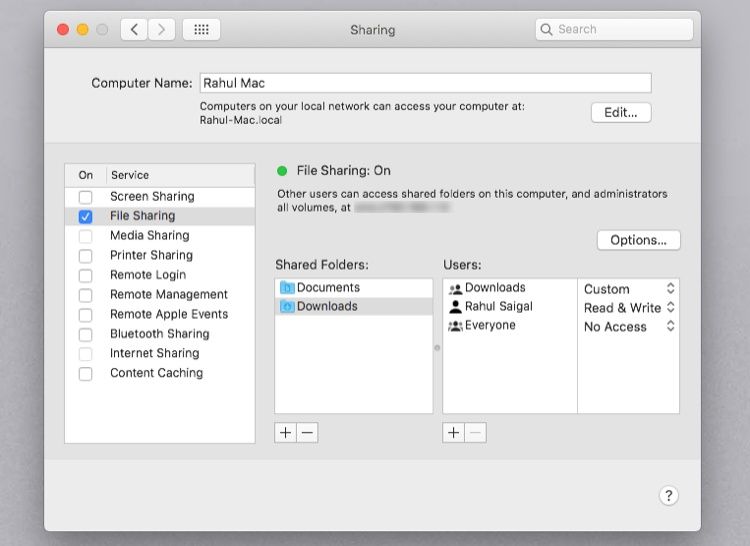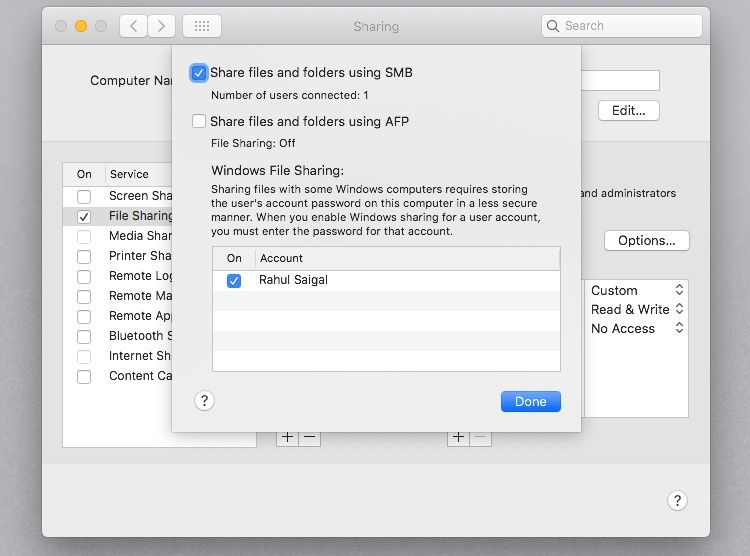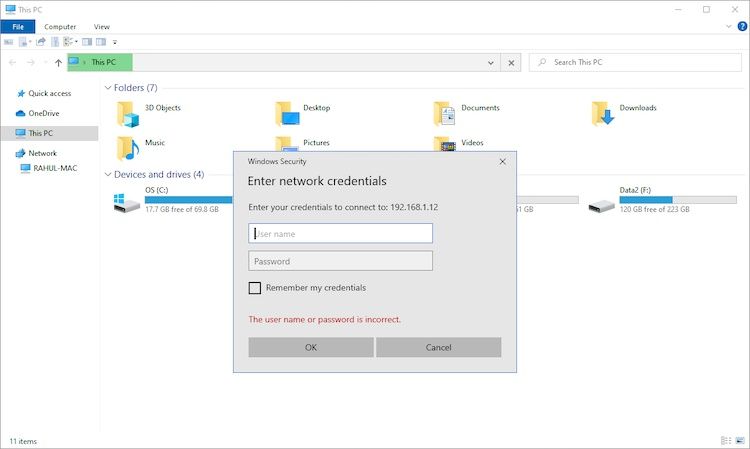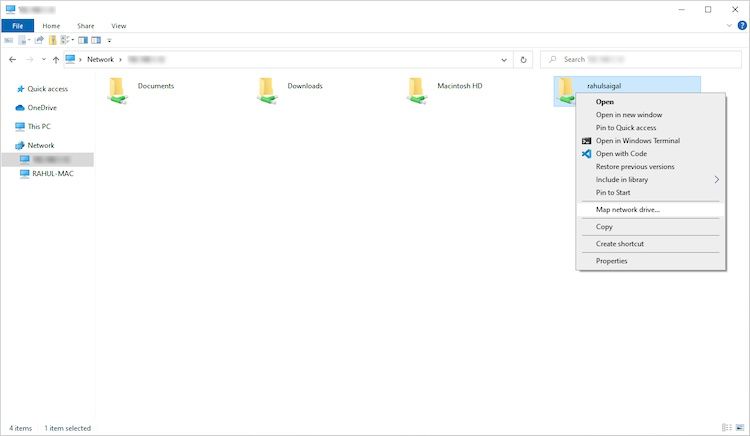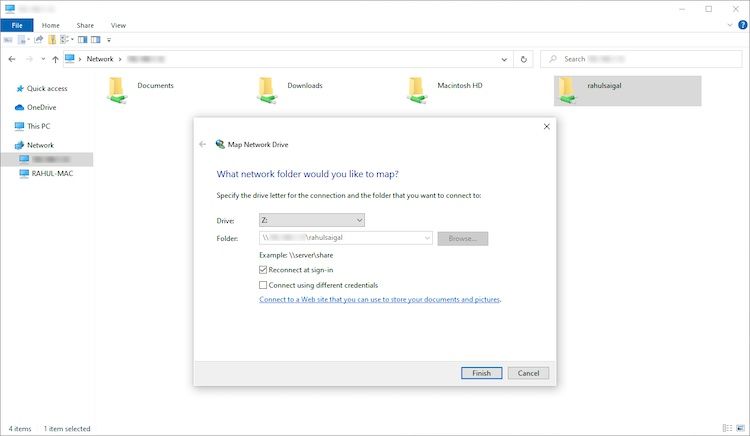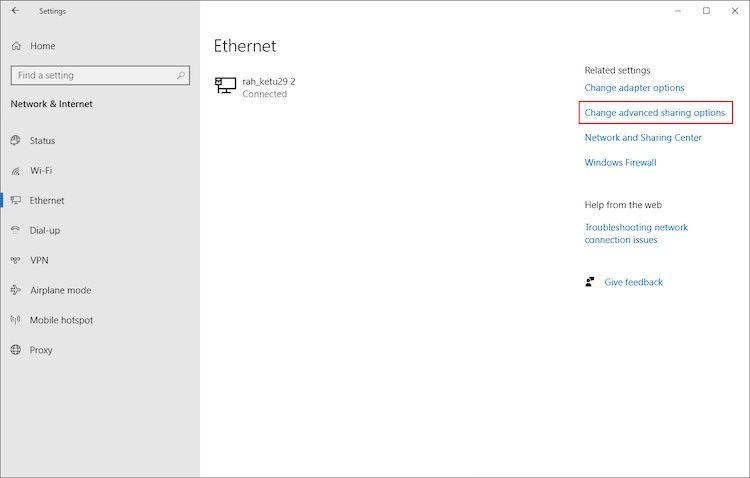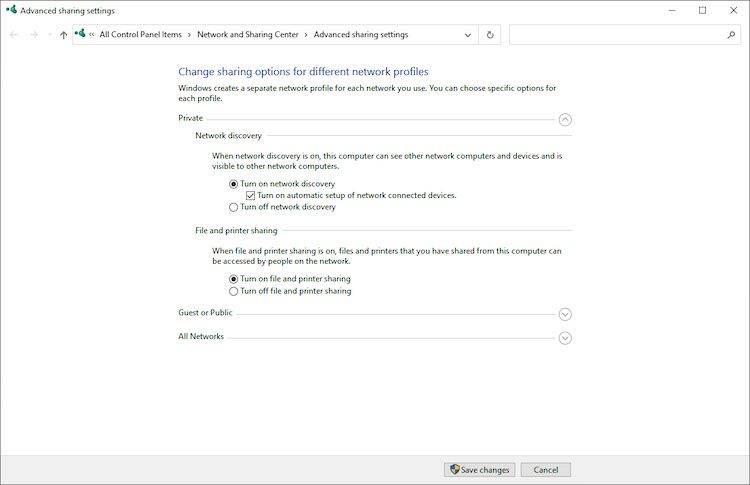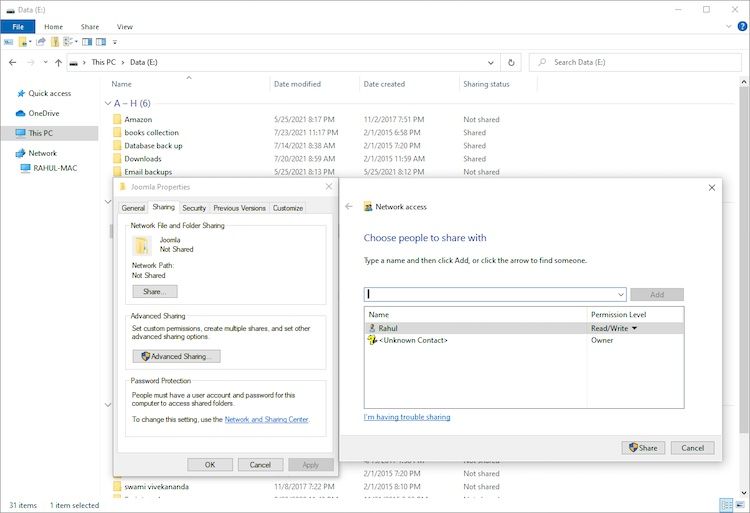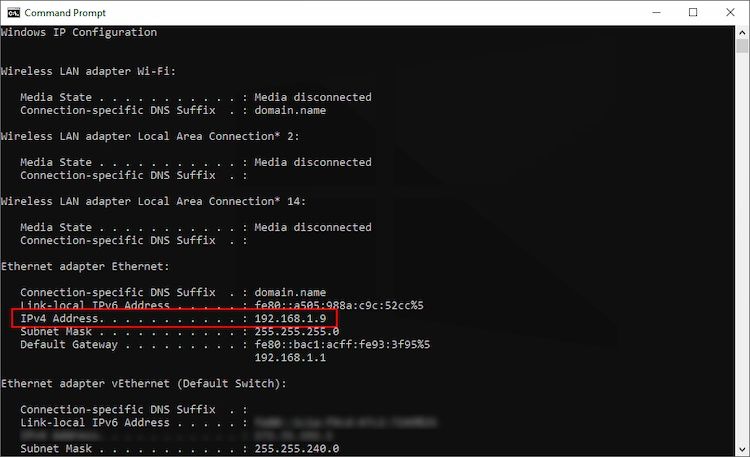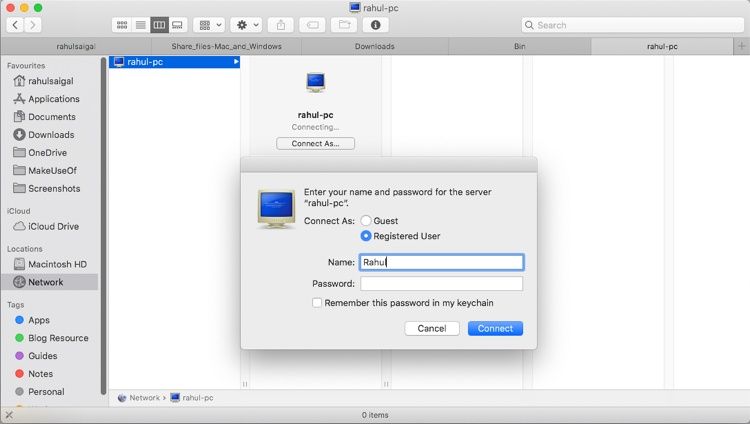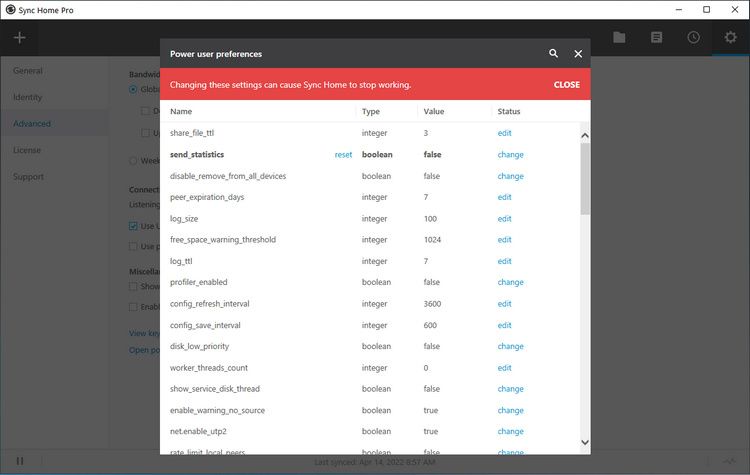Hur man enkelt delar filer mellan Mac och Windows
Behöver du överföra filer från Mac till Windows och vice versa? Du kan ta några olika tillvägagångssätt, men du kan enkelt göra en filöverföring från Mac till Windows eller PC till Mac med båda operativsystemens inbyggda verktyg.
Alternativt finns det några tredjepartslösningar värda att kolla in. Nedan kommer vi att förklara hur man överför filer från Mac till Windows och vice versa.
Hur man överför filer från Mac till Windows PC
Det mest uppenbara sättet att överföra filer från Mac till Windows är att använda de inbyggda funktionerna som båda operativsystemen erbjuder.
Detta har dock en betydande nackdel. Processen fungerar bara om både Mac- och Windows-datorerna är på samma lokala nätverk. Om de inte är det kan du hoppa vidare till avsnittet om tredjepartslösningar nedan.
Ställ in fildelning på en Mac
Du måste justera några inställningar för att dela filer mellan en Mac och PC. Först måste du tillåta din Mac att dela sina filer. Följ dessa steg för att göra detta:
Klicka på Apple -ikonen i det övre vänstra hörnet av skärmen. Välj Systeminställningar > Delning. Aktivera sedan kryssrutan bredvid Fildelning i den vänstra panelen.
Klicka på knappen Alternativ och i fönstret som visas, markera kryssrutan bredvid Dela filer och mappar med SMB. I macOS Big Sur tappade Apple möjligheten att dela volymer via AFP. Även om Catalina behöll denna förmåga kunde du inte dela APFS-formaterade volymer över AFP.
I avsnittet Windows Fildelning nedan, markera kryssrutan bredvid varje användare vars filer du vill dela. Ange användarnas lösenord och klicka på Klar.
När du delar filer med Windows-datorer lagrar din Mac användarnas lösenord mindre säkert. När du är klar rekommenderar vi att du avmarkerar användarkryssrutorna.
Du kommer nu tillbaka till delningsfönstret. Därefter måste du välja vilka mappar och användare du ska dela med din Windows-dator. Klicka på plus- (+) och minus (–)- knapparna under Delade mappar för att justera dina inställningar.
När du har delat en mapp, granska användarnas behörigheter och grupper som ska ha åtkomst till data i listan Delade mappar .
Kom ihåg att all nätverksåtkomst styrs av datorn med de delade resurserna (i det här fallet är det din Mac); därför måste du förstå vilka Mac-behörigheter som har tillämpats på en mapp. Slutligen måste du notera din Macs IP-adress. Du kommer att se detta under meddelandet Fildelning: På .
Få åtkomst till Mac-filer på Windows
Nu är det dags att gå till din Windows-dator. Följ instruktionerna nedan för att överföra filer från Mac till Windows:
Öppna File Explorer. I adressfältet högst upp i fönstret skriver duföljt av din Macs IP-adress. När du är klar ska det se ut ungefär så här: 192.168.1.68. Ett nytt fönster kommer att dyka upp som ber om ett användarnamn och lösenord. Ange användaruppgifterna exakt som de visas på din Mac.
Filutforskaren visar alla mappar och användare som du har lagt till i din Macs listor över delade mappar och delade användare. Du kan mappa den mappen som en nätverksenhet för att flytta, redigera och kopiera mappar som vilken annan Windows-mapp som helst.
Kartlägg nätverksenhet
Att kartlägga en nätverksmapp gör att det ser ut för andra appar att mappen är en del av din dator. Windows tilldelar en enhet till den mappade mappen och du ser den som en enhet i Filutforskaren.
Högerklicka på den delade mappen och klicka på Mappa nätverksenhet. Välj en enhet från Drive-listan. Du kan välja vilken bokstav som helst som inte redan används.
Mapprutan innehåller all förifylld information. Glöm inte att markera Återanslut vid inloggning om du vill att Windows ska ansluta till den här delade mappen i början av varje inloggningssession automatiskt.
När du är klar, dra-och-släpp filer till en av dina lokala mappar för att överföra filer från din Mac till din Windows-dator.
Hur man överför filer från PC till Mac
Det var väl inte så svårt? Låt oss nu titta på den omvända processen: hur man överför filer från Windows till Mac.
Ställ in fildelning på Windows
För att börja måste du se till att Network Discovery är aktiverat i Windows. Starta din Windows-dator och gå igenom följande steg:
Öppna appen Inställningar och gå till Nätverk och Internet. På den vänstra panelen klickar du på Ethernet eller Wi-Fi och sedan Ändra avancerade delningsalternativ som finns under Relaterade inställningar.
Expandera menyn Privat nätverk och markera kryssrutorna bredvid Aktivera nätverksupptäckt och Aktivera fil- och skrivardelning. Klicka sedan på Spara ändringar. Följ dessa steg för att åtgärda nätverksupptäcktsrelaterade problem i Windows 10.
Vi rekommenderar inte att du aktiverar nätverksupptäckt eller fildelning på offentliga nätverk. De är vanligtvis mycket mindre säkra än privata nätverk.
För att dela mappar från fall till fall, högerklicka på mappens namn och gå till Egenskaper > Delning > Nätverksfil och mappdelning > Dela. Alternativt kan du använda avancerade delningsinställningar om du behöver eller om du föredrar att ha full kontroll över delning.
Du måste också notera din Windows-dators IP-adress. Tryck på Win + X och välj Kommandotolken eller Windows Powershell. Skriv in ipconfig och anteckna IPv4-adressen.
Få åtkomst till Windows-filer på Mac
När du är nöjd med dina delningsalternativ är det dags att överföra dina filer från Windows PC till Mac. Följ stegen nedan på din Mac för att göra detta:
Öppna Finder- appen. I menyraden högst upp på skärmen väljer du Gå > Anslut till server. Skriv antingen smb://[IP-adress] eller smb://[datornamn] och tryck på Retur. Du kommer att bli ombedd att ange ditt Windows-användarnamn och lösenord. Klicka på Anslut.
Ditt delade Windows-innehåll kommer att vara tillgängligt i avsnittet Delat i Finder. För att överföra filer från din PC till din Mac, dra och släpp efter behov.
Ovanstående metoder fungerar utmärkt om både Mac och Windows PC är på samma nätverk. Men om de inte är det, prova dessa metoder och välj de som passar bäst för dig.
1 Använd en molnlagringstjänst
Dropbox, Google Drive och OneDrive har dedikerade appar tillgängliga för Windows och macOS. Installera dem bara på de två systemen och ladda upp eller ladda ner dina filer efter behov. Var medveten om utrymmet som tar upp av dessa appar, och om du har ont om diskutrymme, följ vår guide om hur du bara synkroniserar specifika filer i Dropbox eller Google Drive.
2 Använd ett USB-minne
En enkel men effektiv lösning för alla som snabbt behöver överföra filer från Mac till Windows är att använda ett USB-minne. Kom ihåg att välja exFAT-filformatet eftersom det är kompatibelt med båda operativsystemen och låter dig enkelt dela stora filer. Här är våra rekommendationer om de bästa USB 3.0-flashenheterna tillgängliga online.
Resilio Sync och Syncthing är filsynkroniseringsappar som låter dig dela filer mellan Windows och Mac. De använder en krypterad nyckel för att hantera anslutningen mellan enheter. Allt du behöver göra är att skapa en synkroniseringsmapp och skapa en nyckel. Dela nyckeln med din andra maskin och nominera en mapp. Båda apparna låter dig ställa in läs-/skrivbehörigheter.
Det finns många säkerhetsutmaningar vi står inför när det gäller molnlagring. Den här författaren har använt Resilio Sync i många år. Om du ställer in behörigheter, konfigurerar synkronisering för att tvinga fram LAN-synkronisering och använder Arkiv för filversionering, säkerställer du att dataöverföringarna sker via ditt nätverk och sparar pengar.
Överför filer mellan dator och mobil
Förhoppningsvis kommer de olika metoderna vi har diskuterat att hjälpa dig att enkelt dela filer mellan en Mac och en PC. Om du också behöver göra detta med din telefon, kolla in de enklaste sätten att överföra filer mellan datorer och mobila enheter.